Jika Anda biasanya menggunakan ponsel Anda di area dengan sinyal Wi-Fi yang buruk atau tanpa Wi-Fi sama sekali, Anda mungkin mengandalkan koneksi 4G Anda hampir sepanjang waktu. Anda mungkin juga memperhatikan bahwa koneksi Anda terus beralih dari Wi-Fi ke 4G dan sebaliknya.
Pertanyaannya sekarang adalah mengapa 4G dimatikan saat Anda menyalakan Wi-Fi Anda. Dalam artikel ini, kami akan mencoba memberikan jawaban untuk pertanyaan ini dan juga memberikan beberapa tips tentang apa yang harus dilakukan jika ponsel Anda tidak beralih kembali ke 4G ketika Wi-Fi tidak tersedia atau dimatikan.
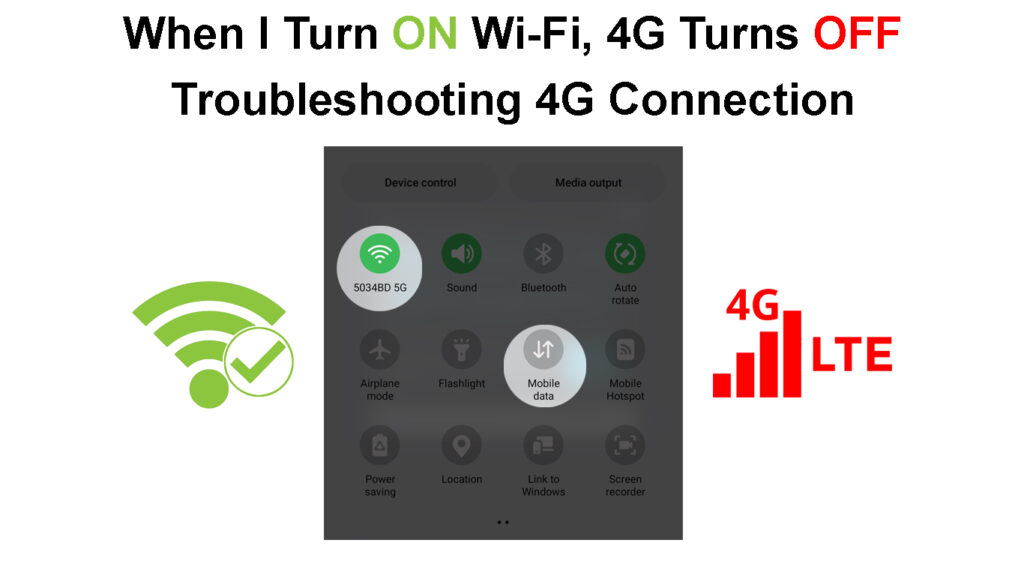
Mengapa 4G dimatikan saat saya mengaktifkan Wi-Fi?
Yang benar adalah - ponsel cerdas Anda dirancang untuk mengandalkan sinyal terbaik. Pada dasarnya, jika Anda menggunakan 4G saat ini, dan kemudian ponsel Anda mendeteksi sinyal Wi-Fi yang kuat, itu akan beralih secara otomatis ke sana . Pada saat yang sama, ketika sinyal Wi-Fi menjadi terlalu lemah atau menghilang, 4G akan aktif lagi.
Beginilah cara kerja ketika tidak ada masalah. Smartphone Anda menggunakan satu sumber data pada satu waktu dan akan beralih secara otomatis jika Anda memiliki sumber data, 4G dan Wi-Fi diaktifkan.
Namun, ada masalah ketika ponsel tidak akan beralih ke sumber data lain ketika satu sumber berhenti bekerja. Jadi, jika itu terjadi pada Anda, berikut adalah beberapa solusi untuk dicoba.
Mengapa Wi-Fi diprioritaskan lebih dari 4G?
Smartphone kami dirancang untuk secara otomatis memprioritaskan data Wi-Fi daripada data seluler. Ada beberapa alasan bagus untuk itu:
- Lebih murah menggunakan Wi-Fi dan Anda tidak perlu khawatir membahas batasan paket data Anda.
- Wi-Fi menawarkan kualitas koneksi yang lebih baik jika dibandingkan dengan koneksi 4G.
- Saat menggunakan Wi-Fi, ponsel cerdas Anda menggunakan lebih sedikit daya. Anda harus memperhatikan sekarang bahwa ketika Anda menggunakan 4G, baterai Anda menghabiskan lebih cepat daripada saat menggunakan Wi-Fi.
Wi-Fi Vs. Data seluler
Telepon tidak beralih kembali ke 4G - apa yang harus dilakukan?
Berikut adalah beberapa hal yang harus dicoba ketika Anda melihat bahwa 4G Anda tidak menyala saat Wi-Fi Anda berbunyi.
Restart perangkat Anda
Hal pertama yang harus dilakukan kapan pun Anda mengalami masalah dengan ponsel cerdas Anda, dalam hal ini ketika tidak akan beralih kembali ke 4G, adalah memulai kembali.
Cukup matikan iPhone atau ponsel Android Anda dan kemudian nyalakan setelah satu menit.
Ketika ponsel cerdas Anda reboot, periksa apakah 4G Anda menjadi aktif ketika tidak ada Wi-Fi.
Cara me -restart ponsel samsung
Cara memulai ulang iPhone
Matikan Wi-Fi secara manual
Terkadang kesalahan dalam pengaturan dapat menyebabkan perangkat kita bertindak aneh. Biasanya, telepon harus beralih koneksi secara otomatis ketika kami memiliki 4G dan Wi-Fi diaktifkan pada saat yang sama, bersama dengan Wi-Fi Assist.
Namun, jika 4G tidak menyala lagi setelah koneksi Wi-Fi hilang, Anda dapat mencoba mematikan Wi-Fi secara manual.
Android - Buka kunci ponsel Anda dan ketuk ikon Pengaturan. Sekarang buka koneksi, lalu ketuk Wi-Fi dan ketuk tombol ON/OFF untuk menonaktifkannya.
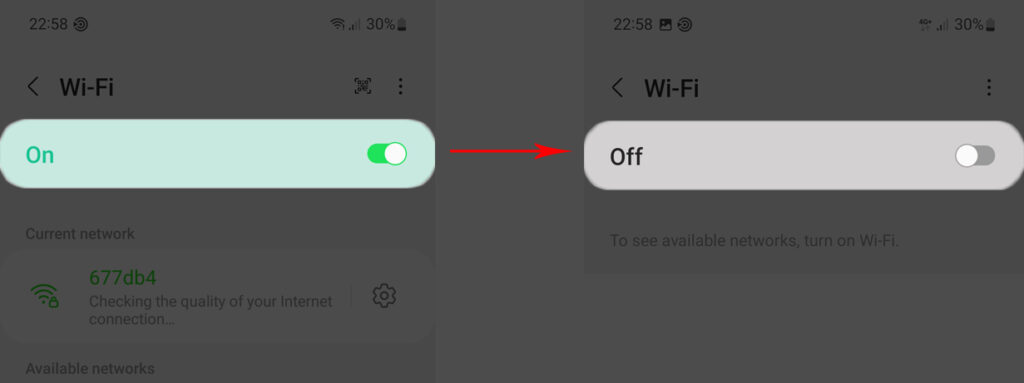
iPhone - Buka kunci iPhone dan buka pengaturan. Kemudian ketuk Wi-Fi dan kemudian ketuk tombol ON/OFF di sebelah Wi-Fi.
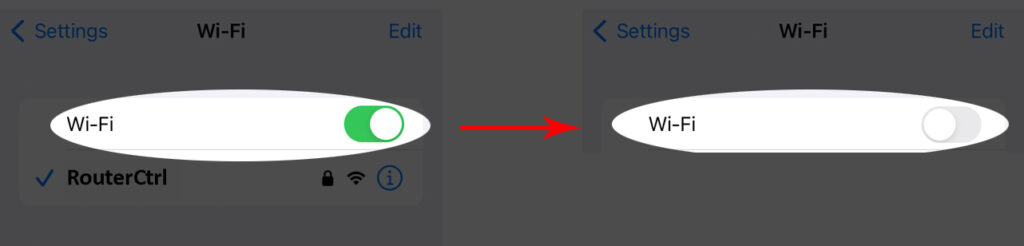
Ini akan menonaktifkan Wi-Fi dan koneksi 4G Anda harus mengambil alih.
Aktifkan Switch ke Data Seluler
Ini adalah sesuatu yang dapat terjadi dari waktu ke waktu dan dalam kebanyakan kasus, masalahnya adalah dengan pengaturan data seluler.
Untuk memperbaiki masalah ini, buka kunci ponsel Android Anda dan ketuk ikon Pengaturan.
Cari sakelar data Wi-Fi/seluler dan pastikan beralih ke data seluler diaktifkan.

Saat Anda mengaktifkan opsi ini, 4G harus menjadi aktif lagi ketika Anda mematikan koneksi Wi-Fi Anda.
Cara Mengaktifkan Switch ke Data Seluler (Wi-Fi Assist) di ponsel Samsung
Lupakan jaringan yang disimpan atau nonaktifkan Auto-Join/Auto-Reconnect
Saat Anda meninggalkan rumah, Anda biasanya kehilangan koneksi Wi-Fi Anda dan Anda berharap 4G Anda menjadi aktif lagi. Namun, jika Anda datang dalam kisaran jaringan yang sebelumnya Anda hubungkan, ponsel Anda akan mencoba untuk terhubung secara otomatis karena sudah memiliki profil jaringan yang disimpan. Ini akan membuat koneksi 4G Anda tidak aktif lagi.
Cara terbaik untuk mencegah hal ini terjadi, selain mematikan Wi-Fi sepenuhnya, adalah dengan melupakan jaringan atau menonaktifkan fitur auto-reconnect atau otomatis.
Android - Untuk melupakan jaringan di Android Anda harus pergi ke pengaturan terlebih dahulu dan kemudian ketuk Wi -Fi. Sekarang ketuk nama jaringan yang telah terhubung dengan ponsel Anda, dan ketuk tombol sakelar/off di sebelah auto-reconnect.
Menonaktifkan menghubungkan kembali secara otomatis di telepon Samsung
Jika Anda ingin melupakan jaringan itu, lihat bagian bawah layar dan Anda akan melihat ikon sampah kecil berlabel lupa. Ketuk di atasnya untuk melupakan jaringan.
![]()
iPhone-Jika Anda ingin melupakan jaringan, yang harus Anda lakukan adalah pergi ke Wi-Fi seperti yang dijelaskan di atas, lalu klik ikon Info Biru di sebelah nama jaringan dan baik klik Lupakan jaringan ini atau matikan Auto-Onoin dengan mengklik tombol On/Off Toggle.
Lupa jaringan Wi-Fi di iPhone (iOS 16)
Saat Anda lupa jaringan ini atau menonaktifkan auto-join atau auto-reconnect, ponsel Anda tidak akan mencoba terhubung ke jaringan ini dan koneksi 4G Anda tidak boleh turun. Untuk terhubung kembali ke jaringan Wi-Fi yang terlupakan , Anda harus memasukkan kata sandi Wi-Fi.
Atur Ulang Pengaturan Jaringan Telepon Anda
Mengatur ulang pengaturan jaringan ke yang default adalah cara lain untuk memperbaiki masalah. Sebelum Anda mengatur ulang pengaturan jaringan, Anda harus tahu bahwa ini akan menghapus semua koneksi Wi-Fi yang disimpan, perangkat Bluetooth yang terhubung, VPN, dan konfigurasi lainnya. Anda harus terhubung ke Wi-Fi rumah dan kantor Anda lagi, memasangkan earbud atau speaker Anda, dan sebagainya.
Android - Buka kunci dan buka pengaturan. Kemudian pilih manajemen umum. Ketuk Reset. Sekarang ketuk Pengaturan Jaringan Reset dan di panel berikutnya Ketuk pada Reset lagi.
Cara mengatur ulang pengaturan jaringan di telepon samsung
iPhone - Buka kunci dan ketuk ikon Pengaturan. Lalu ketuk umum. Gulir ke bawah untuk mentransfer atau mengatur ulang iPhone dan ketuk di atasnya. Pilih Reset. Kemudian pilih pengaturan ulang jaringan. Jika ditanya, masukkan pin atau kata sandi ponsel.
Cara mengatur ulang pengaturan jaringan di iPhone (iOS16)
Setelah Anda mengatur ulang pengaturan jaringan Anda, Anda harus menghubungkan kembali perangkat Anda, tetapi juga perhatikan apakah koneksi 4G Anda aktif ketika Wi-Fi mati atau tidak tersedia.
Kata -kata terakhir
Sementara banyak pengguna melaporkan bahwa 4G mereka mati ketika mereka menyalakan Wi -Fi mereka, ini bukan masalah nyata - ini cara ponsel cerdas Anda dirancang untuk bekerja. Ini memilih koneksi yang lebih kuat dan lebih dapat diandalkan. Dan itu selalu memprioritaskan Wi-Fi, seperti yang dibahas di atas.
Tentu saja, ketika koneksi Wi-Fi tidak stabil dan ponsel Anda terus beralih antara 4G dan Wi-Fi, itu bisa sangat membuat frustrasi dan pengalaman online Anda tidak akan hebat. Dalam kasus seperti itu, lebih baik untuk benar-benar menonaktifkan Wi-Fi dan menggunakan koneksi 4G saja.
